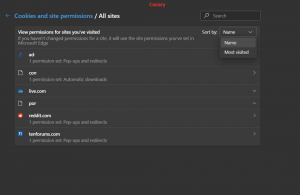Sådan sikkerhedskopieres mapper med hurtig adgang i Windows 10
Sådan sikkerhedskopieres mapper med hurtig adgang i Windows 10 og gendanner dem senere. Hurtig adgangsplaceringen er en ny mulighed i File Explorer i Windows 10. Den åbner som standard til den mappe. Den indsamler seneste filer og ofte besøgte mapper, så du hurtigt kan få adgang til dem med et par klik. Du kan også manuelt fastgøre dine yndlingsmapper til den placering.
Reklame
Hurtig adgang viser altid disse fastgjorte placeringer, uanset hvor sjældent du besøger dem. Faktisk er Hyppige mapper en ekstra visning af, hvad File Explorer viste i springlister i Windows 7 og Windows 8.
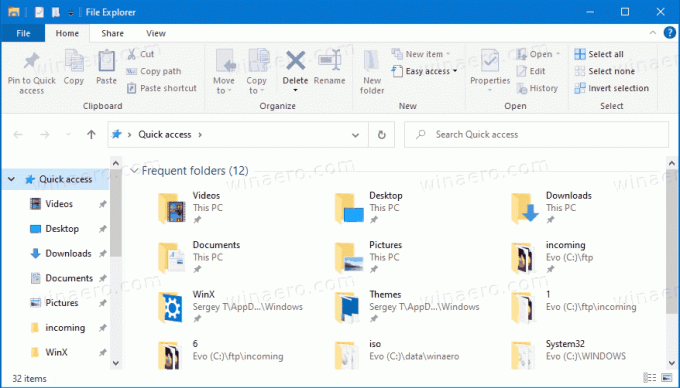
Fastgjorte mapper vises synlige under sektionen Hyppige mapper i mappen Hurtig adgang i File Explorer. De vil også være synlige under ikonet Hurtig adgang i navigationsruden til venstre for File Explorer. Derudover vil disse mapper blive fastgjort i springlisten for File Explorer-ikonet på proceslinjen og Start-menuen.
Dette indlæg viser dig, hvordan du sikkerhedskopierer og gendanner mapper med hurtig adgang i Windows 10.
Sådan sikkerhedskopieres mapper med hurtig adgang i Windows 10
- Åbn File Explorer.
- Klik i adresselinjen, eller tryk på Ctrl + L, og skriv følgende i adresselinjen:
%AppData%\Microsoft\Windows\Recent\AutomaticDestinations.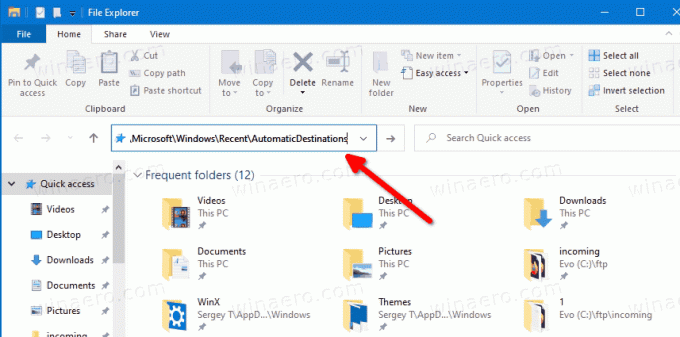
- Kopier alle de filer, du ser, til en anden mappe, hvor du planlægger at gemme din sikkerhedskopi.
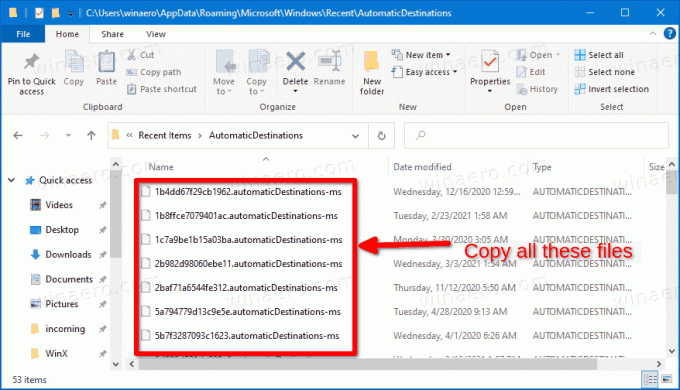
- Du kan nu lukke File Explorer-appen.
Du er færdig.
Tip: Den nævnte placering indeholder masser af automatiskDestinations-ms filer. En af filerne, navngivet f01b4d95cf55d32a.automaticDestinations-ms, indeholder mapper, du har fastgjort til Hurtig adgang. Hvis du kun vil sikkerhedskopiere fastgjorte mapper, kan du kun kopiere den fil.
Sådan gendannes mapper med hurtig adgang
- Åbn File Explorer.
- Naviger til følgende mappe
%AppData%\Microsoft\Windows\Recent\AutomaticDestinations(indsæt denne placering i adresselinjen). - Kopier og indsæt de filer, der er sikkerhedskopieret tidligere, i mappen AutomaticDestinations, du åbnede.
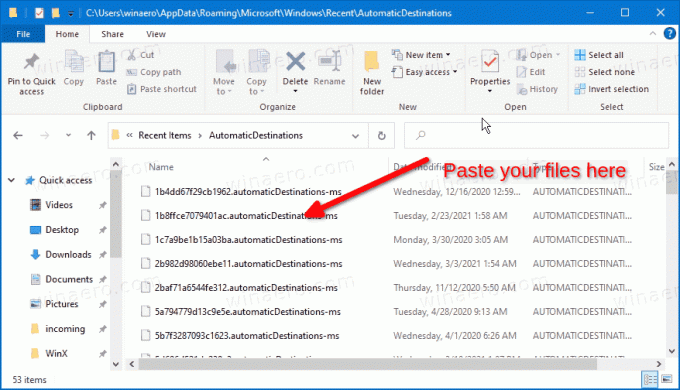
- Luk alle File Explorer-vinduer.
- Åbn et nyt Explorer-vindue for at se ændringen.
Du er færdig.
Tjek nu hvordan Omdøb hurtig adgang fastgjorte mapper i Windows 10.
Det er det.